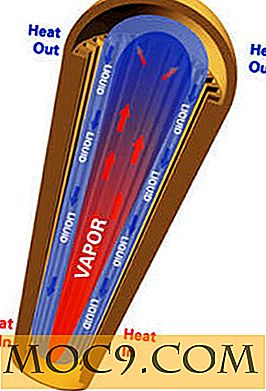Felsökning för PC - Varför datorn slutar fungera
En av de mest frustrerande sakerna i världen stiger upp på morgonen för att se att din dator vägrar att starta, eller det fortsätter att starta om sig själv. Det fungerade fortfarande bra kvällen förut, och du har ingen aning om varför det slutade fungera nu.
I den här felsökningsguiden för PC visar vi eventuella problem som kan hända med din dator och hur du ska åtgärda det.
1. Ditt minne är skadat

Ett av de vanligaste problemen som jag alltid stöter på vid felsökning av en dator är att Windows slutar fungera oförklarligt med slumpmässiga intervaller. För det mesta är det RAM-minnet som orsakar problemet. Det enklaste sättet att verifiera detta är att byta RAM-kort i datorn med några extra-enheter och test för att se om detta fungerar eller inte. Om RAM-korten inte är lättillgängliga kan du naturligtvis köra memtest som ett alternativ. Korrupta bitar av minne kan göra att en dator ska agera rolig, och till och med krasch, varje gång den börjar.
Lösning : Det enda sättet att lösa ett minnesproblem är att ersätta det med nytt minne. Du kommer sannolikt att ersätta alla minnestickorna (vanligtvis två till fyra).
2. Omkopplad startorder
När du inte kan starta upp datorn kan det bero på en omkopplad startordning där systemet inte kan hitta partitionen för att köra startläsaren. Detta händer vanligtvis när ditt CMOS-batteri (ett litet runda batteri som finns på moderkortet) löper ut ur juice. Det kan också hända om du (eller någon annan) har öppnat BIOS nyligen och ändrat något av misstag. Du vet att din startordning blev omkopplad om du upptäckte felet " Inget operativsystem " när du startade datorn eller något annat än ditt operativsystems laddningsskärm.
Lösning : Hämta din BIOS (tryck på "F2" eller "Del" -knappen när BIOS-skärmen visas) och omkonfigurera startordningen. Din startordning ska se ut så här:
- CD / DVD-enhet
- Hårddisk
- Allt annat
Om din konfiguration redan ser ut så här och det fortfarande inte kan starta upp, kolla din cd-skiva och mata ut en skiva som finns i den och starta om sedan.
3. Korrupt Bootloader
Om ovanstående lösning inte fungerar kan ditt problem bero på en skadad startlastare.
Lösningen : Använd Super Grub Disk för att fixa startläsaren.
4. Registerproblem (i Windows)
Ditt Windows-register innehåller viktig information till ditt system, och det kan ofta orsaka problem när det är misshandlat. Detta händer när en applikation skriver till en nyckel som inte hör till dem. De kan också vara orsakade av virus som är inbyggda för att sabotera datorns resurser. Därför är det bra att säkerhetskopiera ditt register en gång i taget. Du vet att du har registerproblem när det finns fel vid start, vilket ofta leder till att du använder din dator i säkert läge.
Lösningen : Använd CCleaner och nCleaner. De kommer att eliminera saker som inte egentligen hör hemma i registret. Om ett program skrev över något systembaserat, kan det vanligtvis inte lösas utan att återställa en säkerhetskopia av registret eller ominstallera Windows.
5. Hårdvara skickar dåliga signaler
Den här är en vanlig i system med Windows XP eller tidigare, men är inte ovanligt i Vista och senare system. Vanligtvis händer maskinvaruproblem av den här typen eftersom fel drivrutin installerats för en viss maskinvara. Så mycket som Windows försöker mildra hårdvaruproblem, kommer de att hända på ett eller annat sätt oavsett hur försiktig du är.
Så här hittar du problemet : Du kan se var maskinkonflikter uppstår genom att öppna Enhetshanteraren. I Windows 7 kan du klicka på "Start" -menyn, skriva "Enhetshanterare" och trycka på "Enter." I Windows 8, gå till Start-skärmen och börja bara skriva namnet följt av "Enter" -tangenten. Konfliktanordningar visas ofta med utropstecken bredvid dem. För att ta reda på orsaken till problemet, högerklicka bara på enheten och klicka på "Egenskaper".
Lösningen : Du måste avinstallera drivrutinen för den specifika maskinvaran och sedan installera den korrekta. Detta kommer att ta lite sökning om du fortfarande har sin bruksanvisning. Detta händer ofta med grafikkort och hårddiskkontroller, även om ljudkort och praktiskt taget allt annat är benägen för ett sådant problem. När du har installerat rätt drivrutiner för hårdvaran ska du starta om datorn.
6. Korrupta kluster i hårddisken

Korrupta kluster i hårddisken kan orsaka att datorn kraschar (antingen Blue Screen of Death eller datorn omstartas), särskilt när du försöker komma åt en fil. Om du känner att du har detta problem kan du bekräfta det genom att utföra underhållskontroll på hårddisken. Du borde göra det minst en gång i månaden.
Lösningen : Om du vill skanna hårddisken till problem och fixa dem på vägen, läs frågan "Vad är det bästa sättet att hitta min hårddisks hälsa gratis?"
7. Felaktig luftflöde
Det kan verka som en trivial fråga, men datorer kan lida av luftflödesproblem som hindrar dem från att svalna effektivt. Du kan nästan identifiera detta omedelbart när processorns eller grafikkortets fans börjar höra högt.
Orsaker till detta kan vara en smutsig eller bortskämd fläkt, värmen är inte riktad mot höljets öppning, eller att kylflänsen inte spridar värmen effektivt. Om du undrar, här ser det ut som en kylfläns ser ut:

Lösningen : Kontrollera fläktarna. Om de är dammiga, rengör dem. Om de gör brus, byt ut dem. Kontrollera också riktningen i vilken luften flyter (genom att kontrollera fläktrotationsriktningen). En dators luftflöde bör helst matcha det här diagrammet:

8. Infektion
Virus är otäcka saker som vanligtvis gör en del av datorn - eller hela systemet - överdriven långsamt. Vissa av dem kraschar din dator avsiktligt eller oavsiktligt. Efter att ha analyserat mycket av koden inuti ett virus är det oftare det senare än det tidigare eftersom programmerare som skrev viruset inte hade datorns livslängd i åtanke.
Lösningen : För att snabbt bestämma vad som är fel, ta hand om Microsoft Security Essentials eller AVGs gratis antivirusprogram. Det är värt ett försök. De kommer att eliminera hotet och förhoppningsvis återställa din dator till fungerande ordning.
9. Korrupt programvara
När programvara använder hårdvaru-mjukvaruproen för att kommunicera med din hårdvara, kan det bara prata en massa gibberish som gör att Windows kraschar. Detta händer särskilt med programvara som är nyare än operativsystemet du använder, men det är också en del gammal programvara.
Lösningen : Försök använda en äldre version av programvaran. Om det inte fungerar, måste du förmodligen avstå från att använda programvaran helt och försöka alternativa. Om du använder MS Office 2010 och det fortsätter att krascha din dator, kanske du vill byta till 2007-versionen, till exempel. Detta fungerar oftare än du kanske tror!
Missade vi något?
Om du känner till ett annat problem som lätt kan lösas vid felsökning av en dator, ber vi dig veta genom att kommentera nedan!